Herunterladen von YouTube-Videos auf Ihr iPhone, iPad, oder Android Gerät, das Sie später ansehen möchten, ist eine großartige Möglichkeit, sich die Zeit zu vertreiben, wenn Sie kein WLAN zur Verfügung haben. Sie müssen sich auf einer langen Reise nicht langweilen oder wenn Sie ein Gebiet mit begrenzten Daten besuchen.
Obwohl Sie YouTube Premium benötigen, um Inhalte offiziell herunterzuladen, lohnt es sich, die Videos überall zu genießen. Sie können auch keine Videos von der Desktop-Website oder einem Smart TV herunterladen, daher ist dies nur in der offiziellen mobilen YouTube-App selbst möglich. Für 12 US-Dollar im Monat erhalten Sie werbefreie Videos, die Sie herunterladen und auf jedem Mobilgerät mitnehmen können.
Inhaltsverzeichnis
So laden Sie YouTube-Videos auf Ihr Smartphone oder Tablet herunter
Wenn ein Video auf dem YouTube-Startbildschirm angezeigt wird oder nach dem Sie gesucht haben, können Sie es ganz einfach herunterladen. Sie sehen die Menüoption, die durch drei kleine Punkte in einer Spalte angezeigt wird. Dies befindet sich direkt neben dem Videotitel des Inhalts, den Sie herunterladen möchten.
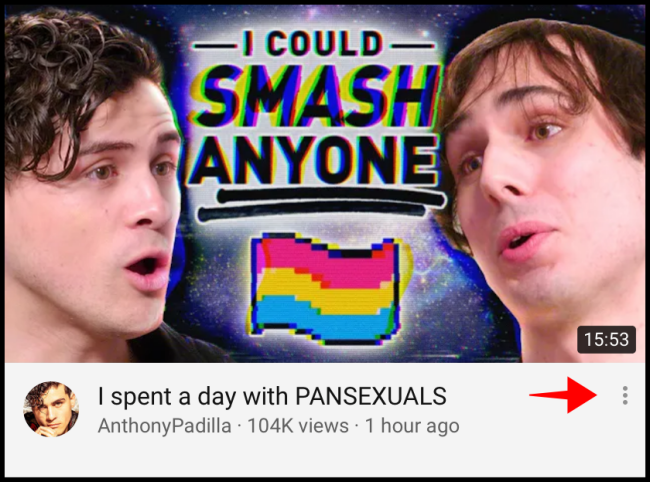
Wenn Sie das Symbol auswählen, werden mehrere Optionen in einem Popup-Menü angezeigt. Wählen Sie „Herunterladen“, um es zu Ihrer Bibliothek hinzuzufügen.
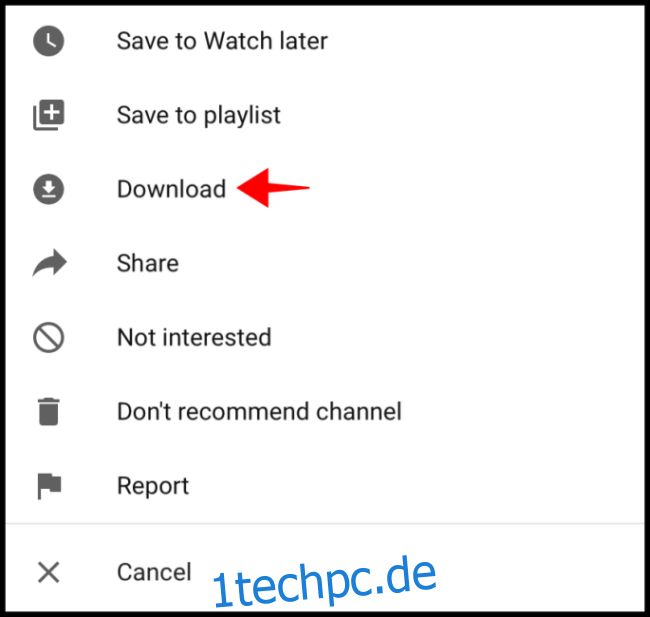
Wenn Sie bereits ein Video auf YouTube ansehen und es herunterladen möchten, um es später anzusehen, ist es genauso einfach. Während das Video abgespielt wird, sehen Sie direkt unter dem Titel eine Option mit der Aufschrift „Download“. Wählen Sie diese Option aus, und sie wird der Bibliothek Ihres Geräts hinzugefügt.
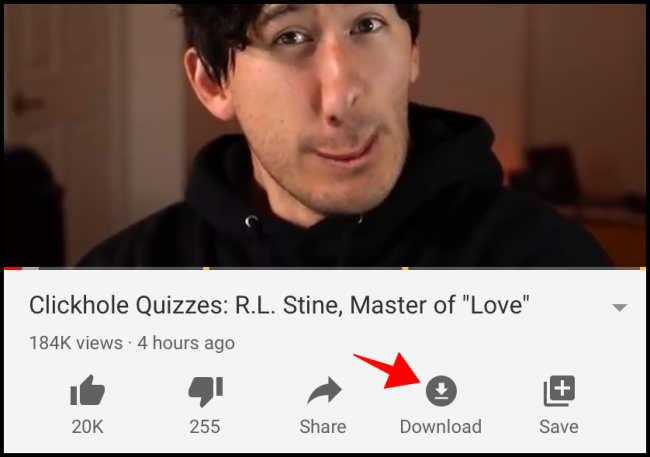
So finden Sie heruntergeladene Videos auf Ihrem Smartphone oder Tablet
Nachdem Sie nun ein oder zwei Videos heruntergeladen haben, möchten Sie in der unteren rechten Ecke die Registerkarte „Bibliothek“ auswählen.
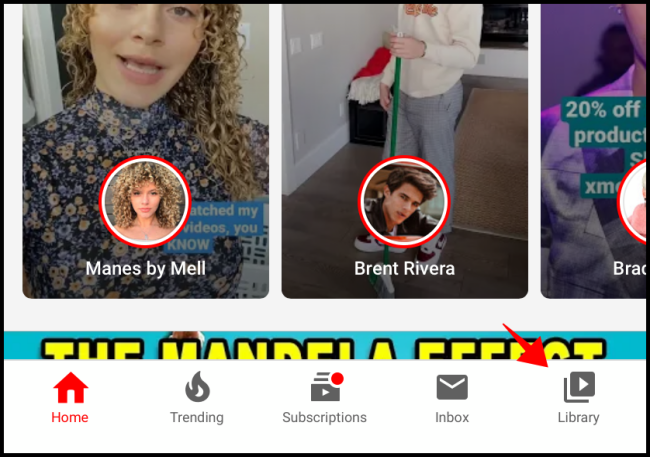
Direkt unter „Verlauf“ wird dann eine Option „Downloads“ angezeigt, in der alle Ihre Downloads gespeichert sind. Tippen Sie auf „Downloads“.

Dadurch gelangen Sie zum Menü Downloads, das alle von Ihnen gespeicherten Videos anzeigt und offline angesehen werden können. Tippen Sie auf die Miniaturansicht des Videos, um die Wiedergabe zu starten.
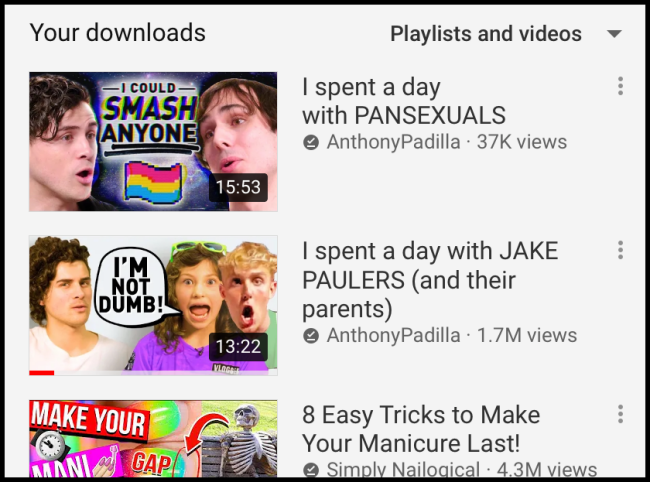
So entfernen Sie heruntergeladene Videos von Ihrem Smartphone oder Tablet
Nachdem Sie sich ein heruntergeladenes Video angesehen haben, möchten Sie es möglicherweise entfernen, damit der Speicher Ihres iPhones, iPads oder Android-Geräts nicht zu voll wird. Wählen Sie auf der Startseite der YouTube-App den Tab „Bibliothek“ in der unteren rechten Ecke aus.
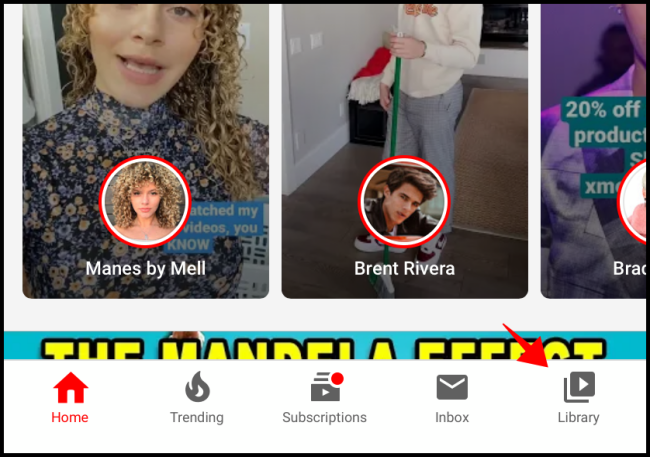
Sobald dieses Menü geöffnet ist, wählen Sie die Option „Downloads“.

Wählen Sie das Dreipunkt-Menüsymbol aus, das dem Video entspricht, das Sie von Ihrem Mobilteil löschen möchten.
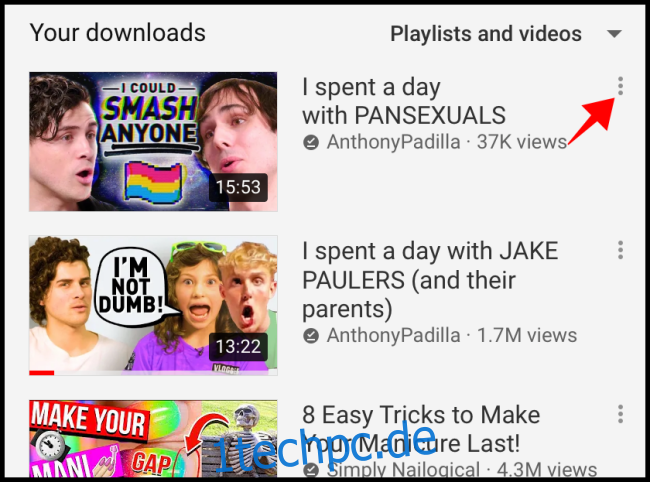
Wählen Sie die Option „Aus Downloads löschen“.
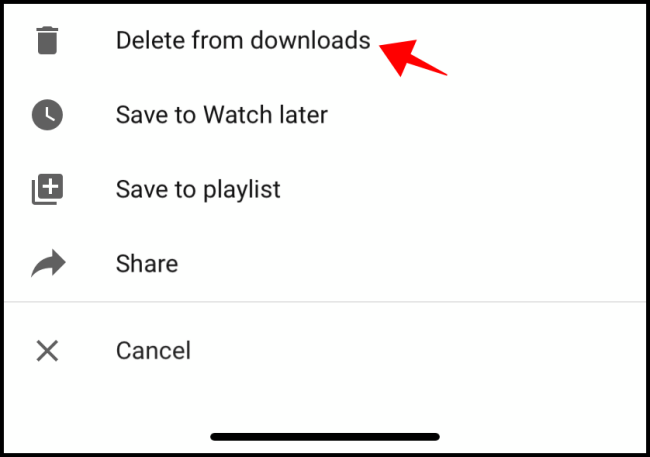
Am unteren Bildschirmrand sollte die Meldung „Video aus Downloads gelöscht“ angezeigt werden. Sie können jederzeit auf die Option „Rückgängig“ klicken, falls Sie das falsche Video löschen.
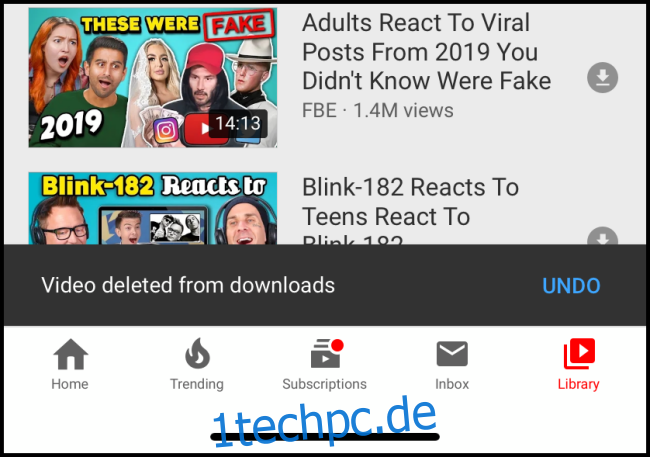
Sie haben jetzt erfolgreich Videos zu Ihren Downloads hinzugefügt oder entfernt und wissen genau, wie Sie darauf zugreifen können. Dies ist unglaublich nützlich, wenn Sie lange Flug- oder Autofahrten unternehmen oder in einen Bereich ohne WLAN reisen. Sie werden in der Lage sein, Tonnen von Inhalten herunterzuladen, um Sie stundenlang zu unterhalten.
